

By Nathan E. Malpass, Dernière mise à jour: November 7, 2019
Les batteries fournies avec les iPhones ont toujours fait l’objet de débats. Beaucoup d'utilisateurs se sont plaints que le iPhone ne tiendra pas la charge. Parfois, ils se plaignent que la batterie s'épuise rapidement.
Heureusement, si vous rencontrez le problème d’épuisement rapide de votre batterie, vous lisez le bon article. Ici, nous allons parler de la question et des raisons communes qui l’entourent.
Nous allons vous dire comment résoudre le problème lorsque la batterie de votre iPhone ne tient pas la charge. Vous remarquerez qu'il n'est pas nécessaire de remplacer votre téléphone portable Apple par un nouveau. Ces solutions vous aideront à résoudre le problème facilement. Commençons.
Top Fix to “iPhone ne tiendra pas la charge” Problème de batterieAutres solutions au problème de batterie «iPhone ne tient pas la charge»Pour envelopper tout ça
Certains problèmes concernent le logiciel lui-même. Cela est vrai même pour les iPhones qui ne tiennent pas leur batterie. C'est pourquoi vous devez aller à la racine du problème - le système iOS de l'iPhone. Dans ce cas, vous devez le restaurer à son état normal en évitant toute perte de données.
Nous vous recommandons d'utiliser Récupération du système FoneDog iOS pour le problème. Cet outil corrige de nombreuses erreurs système, y compris la iPhone ne tiendra pas la charge, bloqué en mode de récupération et DFU, écran noir, erreur du logo Apple, statut gelé, iPhone désactivé, et bien plus encore.
Il vous permet de résoudre votre problème de deux manières différentes. Le mode standard rétablira le statut normal de l'iPhone ou de l'iPad sans perte de données. Le mode avancé est une méthode plus rigoureuse de réparation de votre appareil. Dans ce mode, une perte de données se produira.
Voici les étapes à suivre pour corriger l'erreur dans laquelle la batterie de votre iPhone ne peut pas tenir sa charge:
Téléchargez, installez et lancez FoneDog iOS System Recovery. Une fois dans l'interface principale, cliquez sur «Récupération du système iOS». La fenêtre suivante vous montrera divers problèmes que le logiciel peut résoudre. Dans cette fenêtre, il vous suffit de cliquer sur «Démarrer».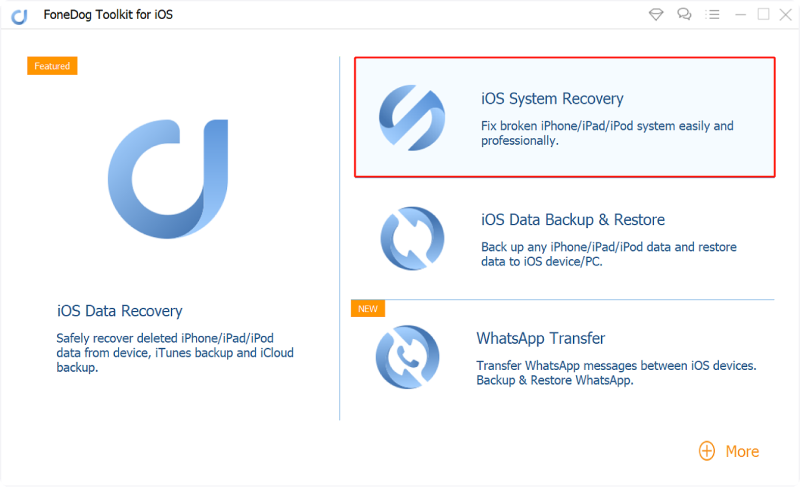
Maintenant, dans cette partie, vous devez sélectionner “Mode standard” pour vous assurer qu'aucune perte de données ne se produit. La fenêtre suivante vous montrera les détails de l'appareil. Vous devez cliquer sur Optimiser pour passer aux étapes suivantes. 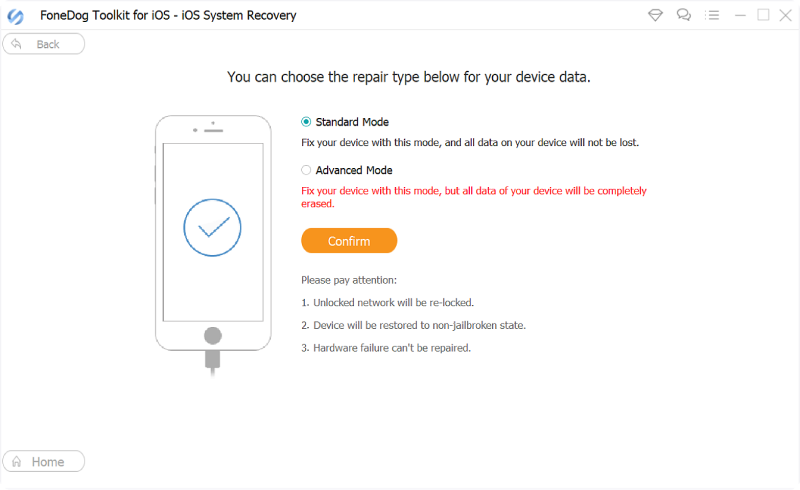
Téléchargez la version iOS fournie par FoneDog iOS System Recovery. La version de l'iPhone est renseignée automatiquement. Attendez que le package téléchargé soit vérifié. 
Maintenant, après le processus de vérification, votre iPhone sera automatiquement réparé. Pour cela, vous devez attendre la fin du processus. Votre iPhone va maintenant être réparé et il reviendra à son état normal.

La grande chose à propos de FoneDog iOS System Recovery est que vous n'avez pas à subir de perte de données uniquement pour résoudre votre problème. Après cela, vous remarquerez que votre batterie ne s'épuise pas rapidement. Ainsi, votre iPhone va maintenant contenir la batterie qu'il contient.
If iPhone ne tiendra pas la charge, vous devez ensuite localiser les applications spécifiques qui consomment des quantités énormes d’énergie et épuisent la durée de vie de votre batterie. Voici les étapes à suivre pour le faire:
Étape 01 - Accédez aux paramètres de votre iPhone.
Étape 02 - Allez à l’option Batterie.
Étape 03 - Une liste des applications et du pourcentage de la vie de la batterie qu'elles consomment apparaîtra. Consultez ceux des sept derniers jours et les plus récents dans les heures 24.
Étape 04 - Supprimez ou désinstallez les applications qui ne sont pas importantes mais qui consomment le plus de puissance sur votre iPhone.
La récupération automatique est une fonctionnalité qui vous permet de recevoir instantanément les courriers électroniques une fois qu'ils sont envoyés. C'est peut-être une des raisons pour lesquelles la batterie de votre iPhone s'épuise trop rapidement. Vous pouvez communiquer par d'autres moyens, tels que des textes ou des appels. Ainsi, les e-mails push qui consomment des quantités massives d'énergie peuvent être récupérés manuellement.
Voici les étapes que vous pouvez suivre pour vérifier manuellement vos emails:
Étape 01 - Paramètres de visite.
Étape 02 - Aller à Mail, Contacts, Calendrier
Étape 03 - Cliquez sur Extraire les nouvelles données.
Étape 04 - Désactivez Push, puis choisissez «Manuellement».
Lorsque vous avez un niveau de luminosité accru sur votre iPhone, il consomme généralement plus d'énergie. Ainsi, il est recommandé de réduire la luminosité de l'iPhone pour économiser davantage d'énergie de la batterie.
Pour ce faire, glissez simplement votre main dans la barre de notification. Une fois que vous voyez différentes options et un curseur, vous devez faire glisser le curseur vers la gauche. Une autre façon de faire est de visiter les paramètres. Après cela, choisissez Affichage et luminosité. Vous pouvez activer «Luminosité automatique» en appuyant dessus. Ou, vous pouvez glisser le curseur vers la gauche.
Il y a des moments où iPhone ne tiendra pas la charge parce que l'iOS est obsolète. Ainsi, nous vous suggérons de mettre à jour votre iOS vers la dernière version. Voici les étapes à suivre pour le faire:
Étape 01 - Paramètres de visite, puis aller à Général.
Étape 02 - Enfin, choisissez Mise à jour de logiciels.
Étape 03 - Cliquez sur Télécharger et installer.
Étape 04 - Cliquez ensuite sur Installer.
Il est important de vous assurer que vous disposez de suffisamment d'espace de stockage pour que la mise à jour fonctionne correctement.
Essayez d’utiliser une ancienne sauvegarde pour restaurer votre iPhone vers son état normal précédent. Il peut y avoir des problèmes avec les applications ou les données sur votre téléphone mobile. Vous pouvez facilement résoudre le problème en restaurant l'iPhone à l'aide d'une sauvegarde créée précédemment.
Voici les étapes à suivre:
Étape 01 - Ouvrez iTunes sur votre ordinateur.
Étape 02 - Connectez l'iPhone à l'ordinateur.
Étape 03 - Choisissez votre appareil iPhone, puis cliquez sur Résumé.
Étape 04 - Cliquez sur «Restaurer la sauvegarde».
Étape 05 - Choisissez un fichier de sauvegarde que vous avez créé précédemment.
Étape 06 - Cliquez sur Restaurer, puis confirmez le processus.
Si vous avez tout fait ici et que rien ne fonctionne, il est temps de remplacer la batterie. En effet, lorsque toutes les méthodes ci-dessus ne fonctionnent pas, cela signifie que le problème vient de la batterie elle-même (et non du logiciel utilisé dans l'iPhone). Vous pouvez simplement contacter le centre d'assistance Apple et lui demander de remplacer la batterie usée par une nouvelle. Cela résoudra votre problème.
Dans ce guide, nous vous avons expliqué différentes méthodes pour résoudre le problème de la batterie que votre iPhone ne tient pas. La meilleure solution serait de réparer l'erreur système en utilisant FoneDog iOS System Recovery. De cette manière, vous pouvez facilement vous assurer que votre batterie conservera son énergie ou son pouvoir par la suite.
Et vous? Comment avez-vous résolu le problème spécifique? Nos solutions ci-dessus ont-elles fonctionné? Faites-nous savoir dans la section commentaires ci-dessous.
Laisser un commentaire
Commentaire
iOS System Recovery
Réparez diverses erreurs du système iOS à leur état normal.
Essai Gratuit Essai GratuitArticles Populaires
/
INTÉRESSANTTERNE
/
SIMPLEDIFFICILE
Je vous remercie! Voici vos choix:
Excellent
Évaluation: 4.8 / 5 (basé sur 106 notes)